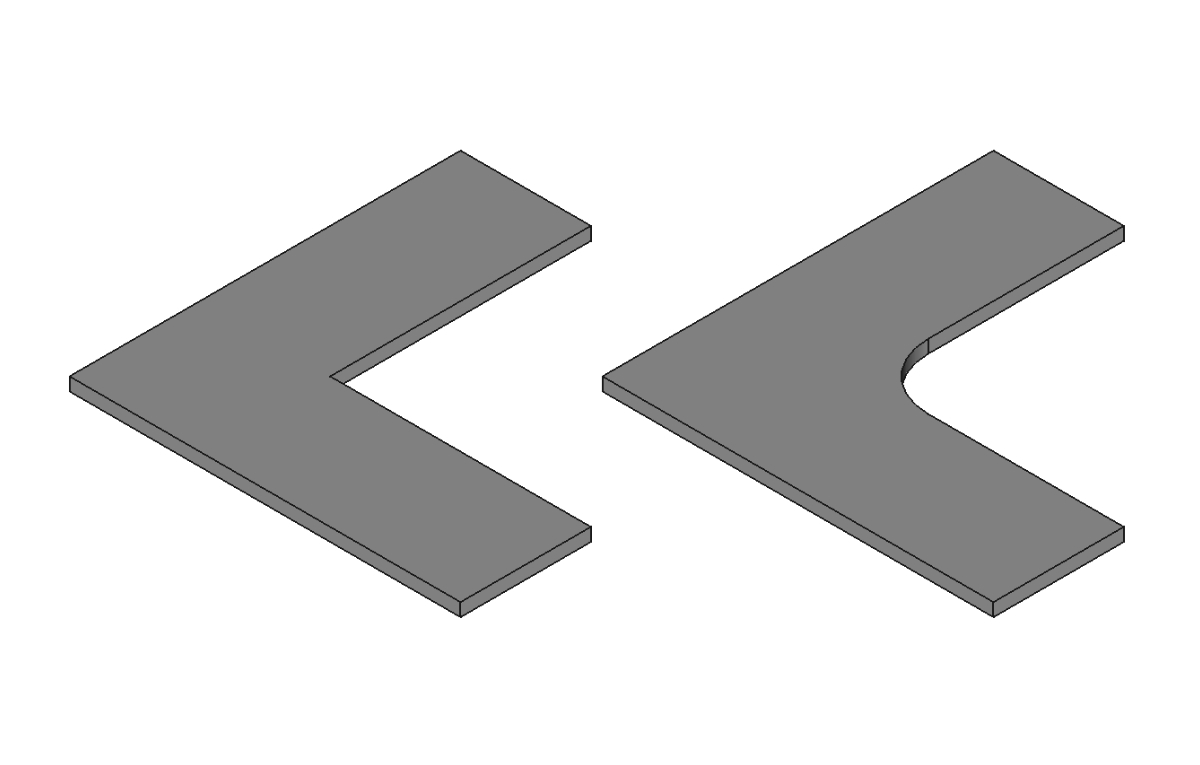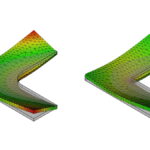3D CADを使い図面を作成し、この図面により実際のモノが作り出されます。
1つ1つの部品は、図面に指定された材料から切り出され、曲げる、穴を開ける、面取りなどの仕上げ加工を経て、最終的な部品(製品)となります。
一人前の設計者になるためには何を教えればよいのかについて考えています。まずは、自分が設計するとしたらどうするだろうかと思い、調べたことをまとめています。
ここでは、図面で作成する形状モデルと実際のモノとの違いについて説明します。
FreeCADによるL字金具の3Dモデル作成
まずは、FreeCADでL字金具のモデルを作成します。
下図に、L字金具のスケッチ(寸法図)を示します。なお、厚さは2mmとしました。
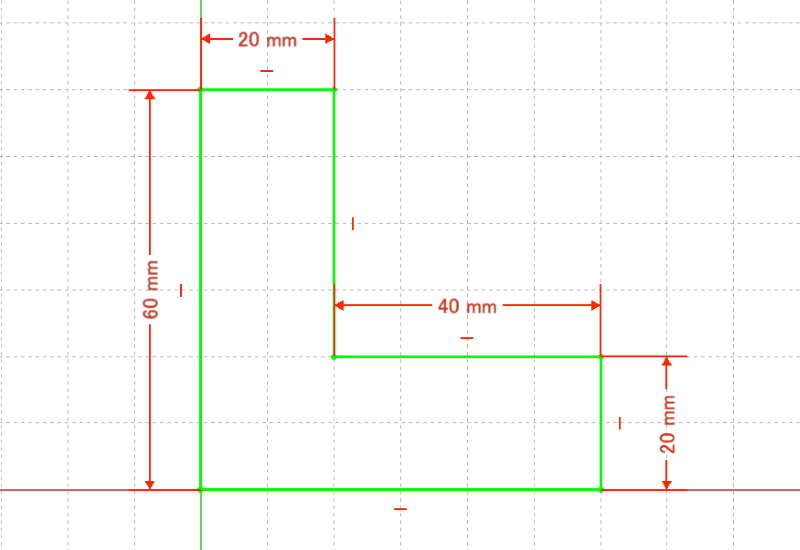
L字金具のスケッチ(寸法図)
図1 L字金具のスケッチ(寸法図)
FreeCADのスケッチ(Sketcher)使って作成しました。
- 新規スケッチを作成
- XY平面を選択
- スケッチにポリラインを作成
でL字金具の概略形状を作成した後、拘束機能を使って上図の寸法とします。
- ポリラインの始点と終点を拘束
- X方向、Y方向を各々拘束して寸法を決定

FreeCAD TIPS:
- FreeCADのスケッチ機能(ワークベンチ)で、概略形状を作成、拘束機能を利用して形状を決定する。
- マウス操作は、センターボタンをクリックしたまま移動、ホイールでの拡大縮小。
PartDesignに変更して、スケッチを押し出し、厚さは2mmとしました。
L字金具の3Dモデルを下図に示します。
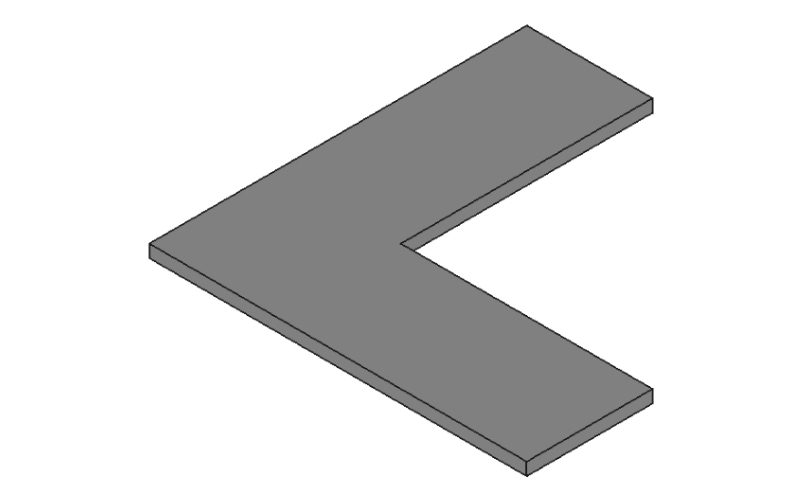
L字金具の3Dモデル
図2 L字金具の3Dモデル
このまま解析すると、L字金具の内側の各部に応力が集中しますが、図1の寸法で作成したL字金具の内側の各部は90度ではなくRがついています。
このままでは図2の3Dモデルは、実物のモデルとは違ったモデルになりますので、図2のモデルを修正します。
少々脱線しますが、設計と加工との関係について補足します。
- 実際のL字金具では、素材となる平板から切り出した際にRがつきます。
- 逆に言えば、L字金具の内側を直角にしたい場合には切削などの高精度な加工を行いますが、それでも通常の加工では直角(90度)にはなりません。
つまり、設計者は実際の加工方法についての知識も必要だということです。
また、加工には材料の知識も必須になります。
このため、
- 設計者は、実際に使う材料や加工方法を考慮して設計する必要がある
ということです。
3D CADの導入により図面を描く(入力する)工数は増えています。このため、これまでに作成した図面のデータを再利用して新たな図面を描くことが増えています。
材料や加工方法の他、使い方も考慮しないと設計はできないと考えていますし、これらの知識なしに3D CADで絵を描くだけでは、モデラー(形を作る)やトレーサー(図面を複写する)であり、設計者とは呼べませんし、そうして作られた図面から実際にモノを作ることはできないため、製造現場で何とかしているというのでは、ISOの顧客満足も品質も実現には程遠いということになります。

図面では円は真円で、直角は90度です。
通常の加工では真円も直角も実現できません。
この現実を知ることが設計の第一歩なのかもしれません。
L字金具の3Dモデルの修正:Rを付加する
図2のL字金具の3Dモデルの内側の各部に10mmのRを追加したのが下図になります。
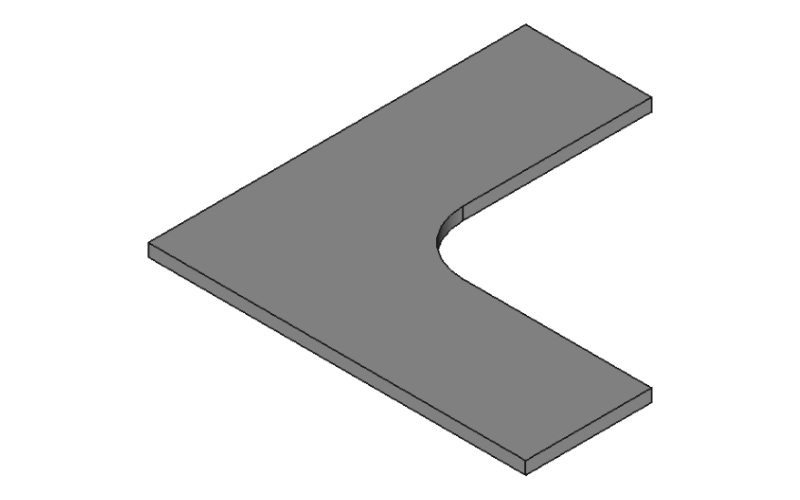
Rを追加したL字金具の3Dモデル
図3 Rを追加したL字金具の3Dモデル
3D CADで解析モデルを作成する場合には、L字金具の角部にRが必要だということになります。
言葉を替えると、省略してはいけないR部分というものが解析モデルにはあるということです。
省略してよい加工による形状
L字金具の内側の各部にはRが必須でした。これは、応力が集中するためです。
では、いわゆる面取り(下図の緑色の部分)は解析モデルに必要でしょうか?
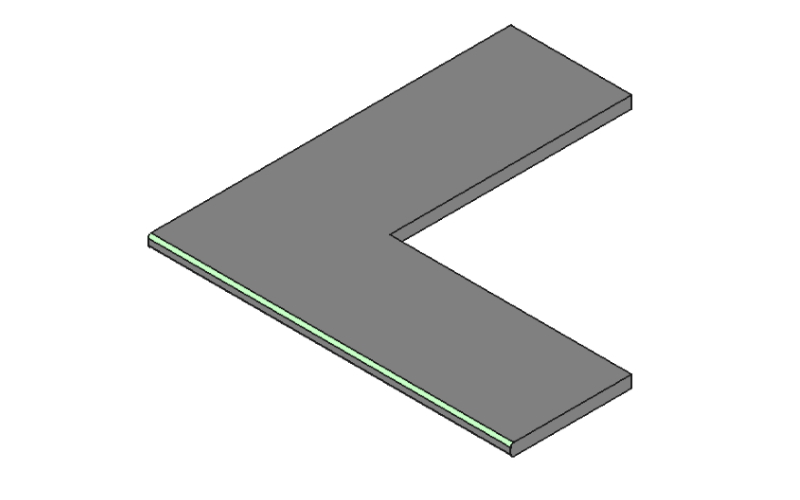
L字金具の面取りの例
図4 L字金具の面取りの例
答えは、面取りを無視しても解析結果に多きな影響はないため、面取りは解析モデルになくてもよいと考えられます。
単純な応力解析であれば、面取りを追加することは解析モデルを作り計算する時間が増えるだけでメリットがないとも言えます。
なお、解析モデルの簡素化については、以下の記事をご参照ください。

まとめ
1つ1つの部品は、図面で示された材料から切り出され、曲げる、穴を開けるなどの加工を経て、最終製品となります。
なお、形状と応力との関係や拘束条件については、別にまとめたいと考えています。
ここでは、図面で作成する形状モデルと実際のモノとの違いについて、以下の項目について説明しました。
- FreeCADによるL字金具の3Dモデル作成
- L字金具の3Dモデルの修正:Rを付加する
- 省略してよい加工による形状